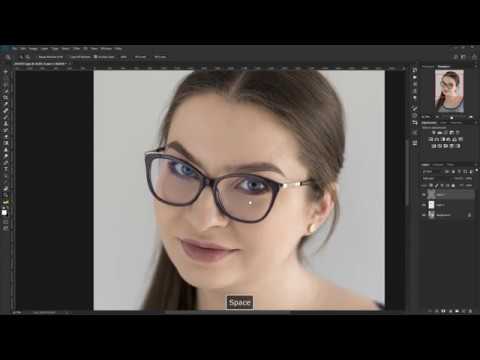
Zawartość

Prawidłowe fotografowanie wymaga odpowiedniego oświetlenia sceny. Zwykle do sceny dodaje się światło za pomocą lampy błyskowej aparatu. Niestety mają tendencję do odbijania się w okularach ludzi, powodując błysk, który przeszkadza.Chociaż w programie „Photoshop CS” nie ma automatycznego sposobu na usunięcie tego odbicia (jak w przypadku usuwania efektu czerwonych oczu), można rozwiązać problem za pomocą narzędzi programowych.
Krok 1
Otwórz zdjęcie, które chcesz poprawić w programie Photoshop, klikając menu „Plik” i wybierając polecenie „Otwórz”. Zlokalizuj żądany plik, kliknij go, aby go zaznaczyć i kliknij „Otwórz”.
Krok 2
Wejdź do menu „Obraz”, wybierz opcję „Regulacja”, a następnie „Poziomy”. W oknie „Poziomy” zostanie wyświetlony histogram (wykres) rozkładu pikseli światła i cienia na obrazie. Przeciągnij strzałkę w lewo na dół wykresu. Spowoduje to usunięcie odblasków z okularów, pozostawiając tylko obszary zbyt odsłonięte.
Krok 3
Kliknij narzędzie „Lasso” (Lasso), kliknij i przeciągnij kursor wokół odbicia, aby utworzyć zaznaczenie.
Krok 4
Otwórz menu „Wybierz”, wybierz „Modyfikuj”, a następnie „Rozwiń”. Zakres, w jakim rozszerzysz zaznaczenie, będzie zależał od rozmiaru i rozdzielczości obrazu, ale zwykle wystarczająca jest wartość około pięciu pikseli.
Krok 5
Wróć do menu „Wybierz”, wybierz „Modyfikuj”, a następnie „Wtapianie”. Wprowadź tę samą kwotę, o jaką rozszerzyłeś swój wybór, minus dwa. Na przykład, jeśli rozszerzyłeś zaznaczenie o pięć pikseli, wpisz „3” jako radio.
Krok 6
Kliknij zaznaczenie i przeciągnij je do obszaru zdjęcia o podobnym kolorze i teksturze do prześwietlonego obszaru. Spowoduje to przeniesienie zaznaczenia do tego obszaru. Dobre obszary obejmują to samo miejsce na drugiej soczewce okularów lub inną plamkę w tej soczewce.
Krok 7
Otwórz menu „Warstwa”, kliknij opcję „Nowa”, a następnie „Warstwa przez kopię”. Spowoduje to skopiowanie zaznaczenia i wklejenie go do nowej warstwy.
Krok 8
Kliknij i przeciągnij utworzony przeszczep z powrotem do obszaru z odbiciem. Umieść przeszczep na odruchu, aby zastąpić go częścią skóry.
Krok 9
Kliknij prawym przyciskiem myszy fragment skóry i wybierz opcję „Transform”. Zmień rozmiar i zniekształć przeszczep, przeciągając rogi pola wyboru wokół niego, aż dobrze dopasuje się do obszaru odruchu.
Krok 10
Kliknij przycisk „Nowa warstwa dopasowania” i opcję „Barwa / Nasycenie”. Przesuń suwaki odcienia i nasycenia w lewo i w prawo, aż część skóry dopasuje się do obszarów wokół niej. Prawdopodobnie nie trzeba ich zbytnio przenosić.